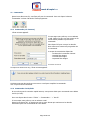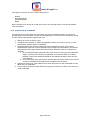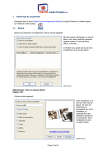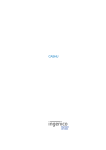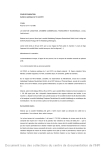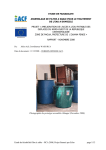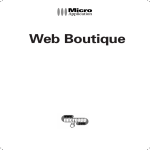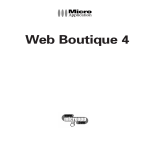Download Pixbook mode d`emploi v3.1
Transcript
mode d’ emploi v3.1 11 Commander Quand votre album est fini, vous êtes prêt pour la commande. Pour ceci cliquez le bouton ‘ Commander’en haut à droite de l’ écran programme: 11.1 Commander (via internet) L’ écran suivant apparaît: Ici vous tapez votre prénom, nom et adresse e-mail. Veillez à ce que ceci est correct car ils seront utilisés pendant le procès de la commande. Puis cliquez ‘ OK’pour envoyer les donnés. Deux cases vous montrent la progression de la commande. Le temps de transmission dépend de - La vitesse de la connexion internet - La qualité des images - Le format des images - La quantité des images Commander via internet Lorsque nous avons tout reçu, l’ écran suivant apparaît: Quelques moments plus tard vous recevez un e-mail pour compléter la commande. Voir: Le procès de la commande. 11.2 Commander via CD/DVD Si vous n’ avez pas de connexion rapide internet, vous pouvez choisir pour commander votre album via CD (ou DVD). Pour ceci cliquez dans le menu ‘ Fichier’-> ‘ Commander…’-> ‘ Via CD’ . Ici vous tapez votre prénom, nom et adresse e-mail. Quand vous cliquez ‘ OK’ , un dossier est mis sur votre bureau qui contient tous les donnés nécessaires pour finir la commande de votre album. Page 38 de 39 mode d’ emploi v3.1 Vous gravez ce dossier sur CD ou DVD et envoyez le à: Pixbook Entrepotstraat 35 9100 Sint-Niklaas België Après réception vous recevez un e-mail avec un lien vers une page web où vous pouvez finaliser votre commande. 11.3 Le procès de la commande L’ e-mail que vous recevez après que nous avons reçu votre commande contient un lien vers la première page de la commande. Ce mail contient également un nom basé sur votre adresse e-mail et votre mot de passe personnel généré par nous. 1. Cliquez sur le lien et cliquez ‘ Login’ . 2. Complétez votre adresse, le nombre d’ exemplaires désiré, et si vous en avez un, le code promotionnel. Ensuite cliquez ‘ Commander’ . 3. La page suivante vous donne un aperçu de votre commande et le prix. Vous pouvez éventuellement retourner à l’ écran précédent pour changer des informations. Vous pouvez aussi imprimer cette page. Ensuite vous devez choisir ‘Paiement online’ou ‘ Paiement via virement’ : a. Si vous choisissez pour paiement online, vous recevez un lien vers notre partenaire Ogone. Là vous pouvez choisir pour paiement avec carte de crédit ou via Home Banking. Toutes les transactions bancaires sont traitées par Ogone avec une très haute sécurité. b. Si vous choisissez pour paiement via virement bancaire l’ écran suivant vous montre toutes les informations nécessaires pour compléter votre virement. 4. Quand nous avons reçu votre paiement nous vous envoyons un e-mail confirmatif et votre album entre en production. 5. Trois à cinq jours plus tard votre album est envoyé par la poste et ici aussi vous recevez un e-mail confirmatif. Page 39 de 39